Resumo:
Este blog o ajudará a aprender truques rápidos sobre como refrescar o banco de dados do Access automaticamente. Além disso, também compartilharei soluções para refrescar dados de tabelas, formulários e aplicativos web do Access automaticamente.
Sem perder mais tempo, vamos mergulhar no post.
O banco de dados do Access salva automaticamente?
Por padrão, o MS Access combina formulários com dados e salvará automaticamente seus dados quando você fechar o formulário ou alternar entre os registros.
É um ponto positivo para todos os usuários que não têm o hábito de salvar os dados após fazer qualquer alteração.
Outra opção é usar o evento BeforeUpdate dos formulários do Access. Isso perguntará ao usuário se deseja salvar as alterações ou não.
Aqui está um exemplo do procedimento de evento BeforeUpdate :
Private Sub Form_ BeforeUpdate ( Cancel As Integer)
Dim intAns As Integer
intAns = MsgBox (“Tem certeza que deseja salvar este registro?”, vbQuestion + vbYesNo , “Salvar registro”)
Se intAns = vbNo Then Cancel = 1
End Sub
Se você estiver usando o método acima e quando a caixa de mensagem aparecer, clique em NÃO e toque na tecla ESC para voltar às alterações inseridas.
Ou então irá mostrar repetidamente a caixa de diálogo após mover o registro.
Ferramenta Gratuita de Reparo de Banco de Dados do MS Access
Repare arquivos de banco de dados MDB e ACCDB corrompidos e recupere tabelas de banco de dados, consultas, índices e registros excluídos facilmente. Tente agora!
Quais são os benefícios de refrescar o banco de dados do Access?
Antes de explorar as maneiras de refrescar o banco de dados do Access automaticamente , é importante conhecer os benefícios de refrescar o banco de dados do Access.
- Dados atualizados e atualizados o ajudarão a agilizar as práticas de negócios de uma forma mais aprimorada.
- Dados atualizados de alta qualidade resultam em um estilo de trabalho melhor e mais rápido. Visto que os dados antigos podem prejudicar a imagem e a percepção da sua empresa, pela qual você trabalhou arduamente.
- Dados claros e atualizados melhoram a precisão dos resultados.
- Manter os dados atualizados facilita e agiliza o acesso aos dados.
- Será mais fácil rastrear e extrair todos os detalhes dos registros.
Quais são as diferenças entre refrescar e requery no Access?
O processo de atualização atualiza principalmente todos os dados existentes de seu formulário ou folha de dados. O método de atualização exibe apenas as alterações feitas no conjunto de registros atual . Não mostra nenhum registro excluído ou novo na fonte de registro.
O método Requery atualiza todos os dados presentes no controle ou formulários para mostrar todos os registros que foram adicionados ou excluídos da fonte de registro desde a última consulta.
As seguintes tarefas são executadas pelo método Requery :
- Executa novamente a consulta que é a base principal para todo formulário ou controle de Access.
- Exibe todos os registros novos ou modificados.
- Os registros de atualizações serão mostrados com base nas alterações feitas no Filtro do formulário de Access.
- A execução do processo de repetição da consulta leva tempo e, além disso, depende do tamanho do conjunto de registros.
Como Para banco de dados de atualização Access automaticamente?
Método 1 # Refrescar dados no banco de dados Access
Aqui estão três truques simples para refrescar Access banco de dados dados com rapidez e sem esforço.
- Para refrescar os registros presentes na visualização Formulário ou Folha de Dados:
- Toque na guia Home e entre no grupo Records.

- A partir deste grupo, clique no ícone Refrescar tudo e, em seguida, clique no botão Refrescar.
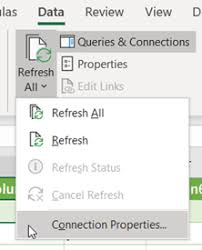
- Para refrescar os registros de visualização de gráfico dinâmico ou de tabela dinâmica:
- Toque na guia Analisar e vá para o grupo Dados . Depois disso, toque na opção Refrescar Pivot .
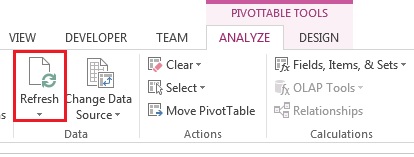
- Ou simplesmente você pode pressionar o botão SHIFT + F9 do teclado.
Método 2 # Definir intervalo de tempo para atualização de dados
Outro método para refrescar o banco de dados do Access automaticamente é definir o intervalo de tempo para a atualização dos dados do Access.
Por padrão, o banco de dados Access atualiza os dados a cada 60 segundos. Você pode definir esse tempo manualmente; aqui estão as etapas a serem seguidas para fazer essas alterações.
- Na janela aberta da sua base de dados Access, toque no botão MS Office que se encontra no canto esquerdo.
- Isso abrirá as opções suspensas; aqui você tem que clicar em Opções de acesso.
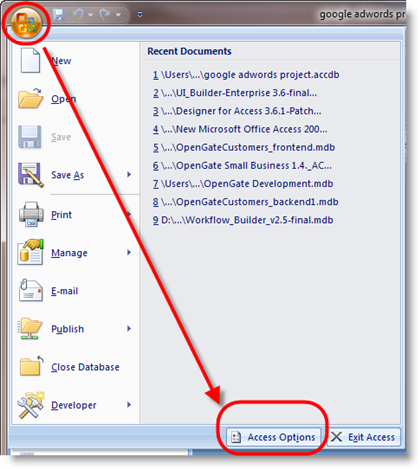
- No painel esquerdo da caixa de diálogo Opções de acesso aberta , clique na guia Avançado .
- No painel direito aberto, vá para a seção Avançado , aqui você verá a opção Intervalo de atualização (segundos) . Atribua o valor para o qual você deseja definir para atualização do banco de dados do Access.
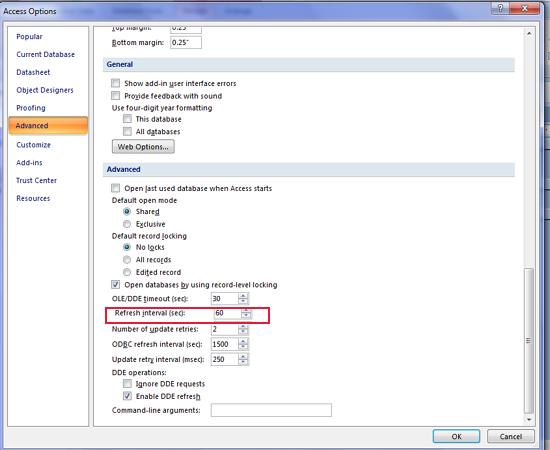
Método 3 # Usando a macro para refrescar dados
Se você deseja que seus dados sejam atualizados automaticamente quando qualquer evento ocorrer, você precisa criar uma macro depois de anexá-la ao evento.
Suponha que você queira refrescar os dados do formulário do Access sempre que o formulário receber o foco. Nesse caso, crie uma macro e anexe-a ao evento On Got Focus do seu formulário.
Aqui estão as seguintes etapas que você precisa realizar:
- Vá para a guia Criar primeiro e, em seguida, no grupo Outro , clique no ícone Macro .
Ou você pode acertar a seta presente abaixo do ícone da macro; aqui você verá três opções de macro , Módulo e Módulo de Classe . Do qual você deve escolher a macro.
- Toque na tecla de seta presente ao lado do símbolo de mais verde (+). Depois disso, clique na opção Requery .
- É hora de salvar sua macro, com o nome Requery . Agora feche o Macro Builder.
- Depois disso, abra o formulário que deseja manter na visualização do projeto. Se você não conseguir obter a folha de propriedades, pressione F4 no teclado para exibi-la.
- Certifique-se de que o formulário seja selecionado sozinho. Depois disso, na folha de propriedades, toque em Evento.
- Agora, na guia do evento, toque na seta presente na propriedade On Got Focus
- Toque no nome da macro Requery e salve o formulário.
Método 4 # Usando código para refrescar dados
Usando o código, você também pode refrescar os dados do banco de dados do Access automaticamente. Suponha que você precise refrescar os dados do seu formulário sempre que o formulário receber o foco. Para isso, primeiro é necessário criar um módulo e depois anexá-lo com o evento On Got Focus do formulário.
Aqui está a etapa que deve ser seguida:
- Abra o formulário de banco de dados do Access que você precisa mostrar na visualização Design.
- Se sua folha de propriedades não aparecer aberta, pressione F4 para exibi-la.
- Certifique-se de que o formulário seja selecionado sozinho. Depois disso, na folha de propriedades, toque em Evento
- Agora na aba Event vá até a propriedade On Got Focus e aperte o botão Build.
- Na janela aberta da caixa de diálogo Choose Builder , toque em Code Builder.
- Isso abrirá um novo módulo no Editor do Visual Basic ( VB).
- Basta digitar o Requery , e depois que perto do Basic (VB) Visual Editor.
- Não se esqueça de salvar seu formulário de Access.
Como Para refrescar dados num acesso Web App?
As consultas de aplicativos da web são executadas principalmente no servidor. Portanto, você precisa usar a macro RequeryRecords para refrescar os dados no aplicativo da web Access. Esta macro RequeryRecords só precisa do conjunto de registros atual .
- Abra o formulário de banco de dados Access que deseja utilizar, depois toque em Ações e depois na opção “No Atual”.
- Agora, no Catálogo de ações , você precisa acessar RequeryRecords .
Se você deixou “ Onde =” em branco, a filtragem adicional não será feita no resultado.
Se você deixar “ OrderBy =” em branco, nenhuma classificação será feita.
- Por fim, salve seu formulário.
Como Para automaticamente refrescar uma tabela vinculada no Access?
Bem refrescar a fonte de dados e suas tabelas vinculadas associadas garantir que a sua fonte de dados e a tabela vinculada está funcionando corretamente.
- Escolha Dados externos > Gerenciador de tabelas vinculadas.
Dica : para refrescar alguma tabela vinculada específica do painel de navegação. Basta clicar com o botão direito do mouse e tocar em Refrescar link. Coloque o cursor sobre o nome da tabela vinculada para observar a string de conexão e outros detalhes.
- Na caixa de diálogo aberta do Gerenciador de tabelas vinculadas, você deve escolher as tabelas vinculadas ou a fonte de dados.
Bem, se você escolher a fonte de dados, todas as suas tabelas vinculadas serão selecionadas automaticamente.
Clique no sinal (+) presente na fonte de dados para escolher cada tabela vinculada separada .
- Toque na opção Refrescar .
- Se você está tendo problemas devido à localização da fonte de dados, insira o local correto, fazendo alterações em editar fonte de dados
- Certifique-se de que a coluna Status esteja completamente visível para você e verifique o status obtido a partir do seguinte:
- Sucesso : isso mostra que toda a tabela vinculada foi atualizada com sucesso.
- Falha : significa que há algum problema acusado nas tabelas vinculadas.
Por trás desse status de falha, o motivo pode ser o nome da tabela alterado ou a adição de novas credenciais.
Confira este blog para saber: como corrigir o problema do Linked Table Manager Not Working
- Escolha o botão Refrescar novamente, a menos que você corrija todos os problemas de falha da tabela vinculada. Ou até que sua coluna de status mostre a mensagem ” Sucesso “.
Como Para automaticamente Refrescar a forma ou Data Control No Access?
O método Requery atualiza todos os dados subjacentes no formulário específico apenas consultando a fonte de dados para o formulário do Access.
Sintaxe
expressão.Requery
Aqui, expressão é a variável que representa o objeto Form .
Observações
Bem, usando este método, você pode facilmente mostrar os dados mais atualizados.
Os controles baseados na consulta ou tabela devem ser incluídos com:
- Controles do subformulário .
- Caixas de listagem e caixas de combinação.
- Objetos OLE, como gráficos.
- Controles nos quais a configuração da propriedade OrigemDoControle deve ser incluída com funções de agregação SQL ou funções de agregação de domínio.
Se você deseja especificar qualquer outro controle para o objeto especificado usando a “ expressão” , a fonte de registro do formulário torna-se muito importante.
Porém, se o objeto especificado na “ expressão” não estiver vinculado a nenhum campo da consulta ou tabela, o método Requery força o recálculo do controle.
Se você remover o objeto especificado especificado na expressão , o método Requery irá repetir a consulta da fonte de dados para seu controle ou formulário em foco.
Caso o controle tenha origem de linha, foco ou origem de registro, ele será consultado novamente . Ou então os dados do controle simplesmente são atualizados.
Se o seu controle de subformulário estiver em foco, esta opção irá consultar apenas a origem do registro para o subformulário , não para o formulário pai.
Conclusão:
Depois de seguir os truques mencionados acima, você pode facilmente refrescar banco de dados do Access automaticamente.
Se, infelizmente, você não buscar os dados do banco de dados de acesso, mesmo após a aplicação do processo de atualização, em seguida, tentar Access banco dados Recuperação e reparo software. É a melhor ferramenta para recuperar tabelas vinculadas, módulos, formulários, tabelas, índices, relatórios, consultas, relações, registros excluídos e macros. Além disso, o software eficiência repara corrompidos do MS Access (MDB / ACCDB) arquivos forma segura.
Não se esqueça de deixar um comentário abaixo com sugestões ou dúvidas.
Boa sorte..!
Este software garante sem costura reparo e recuperação do banco de dados ACCDB e MDB. Ele restaura todos os objetos, incluindo tabelas, relatórios, consultas, registros, formulários e índices, juntamente com módulos, macros, etc. Corrija os problemas do Microsoft Access agora em 3 etapas fáceis:
- Baixar Stellar Access banco de dados reparo ferramenta avaliado Excelente sobre Cnet.
- Clique nas opções Browse e Pesquisa para localizar um banco de dados corrompido do Access.
- Clique no botão Reparar para reparar e pré-visualização os objetos do banco de dados.